7.1 apache 설치
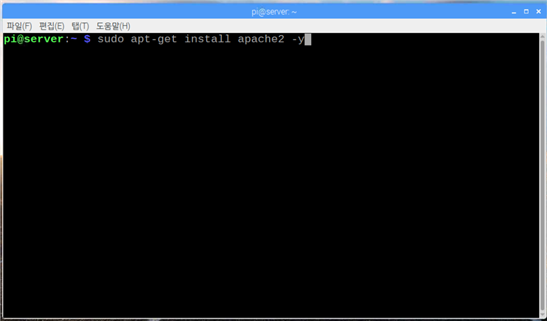 명령어: sudo apt-get install apache2 –y
명령어: sudo apt-get install apache2 –y
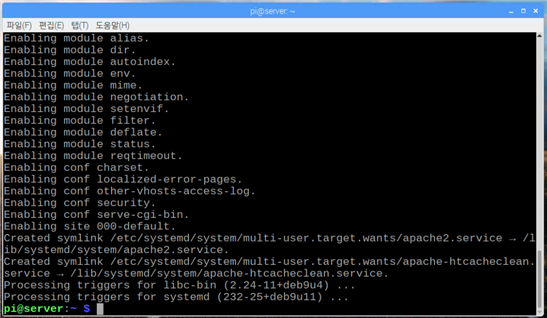
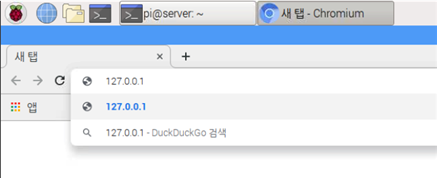 아파치가 정상적으로 설치되었는지 확인할려면 웹 브라주저에서 내 IP 인 127.0.0.1(컴퓨터 기준으로 자기자신을 가르킨다)을 입력해서 아래 화면과 같이 나오면 성공이다.
아파치가 정상적으로 설치되었는지 확인할려면 웹 브라주저에서 내 IP 인 127.0.0.1(컴퓨터 기준으로 자기자신을 가르킨다)을 입력해서 아래 화면과 같이 나오면 성공이다.
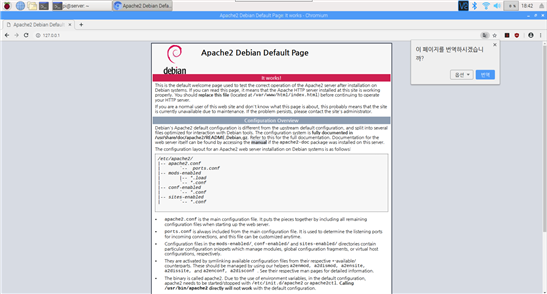 7.2mysql 설치
7.2mysql 설치
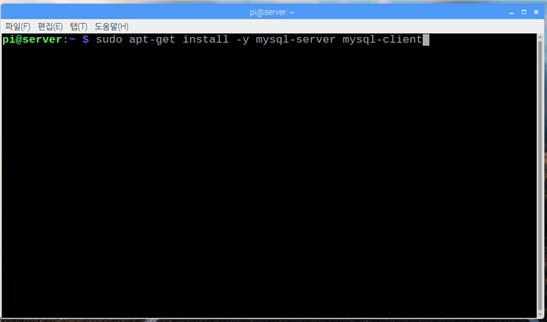 명령어: sudo apt get install –y mysql-server mysql-client
명령어: sudo apt get install –y mysql-server mysql-client
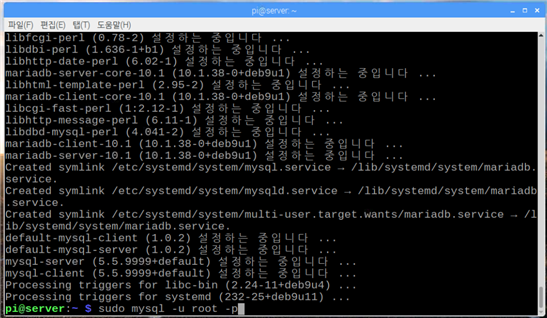 mysql의 루트 암호를 변경하기 위한 명령어다
명령어: sudo mysql –u root -p
mysql의 루트 암호를 변경하기 위한 명령어다
명령어: sudo mysql –u root -p
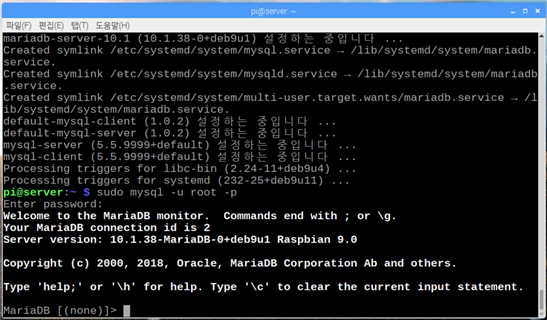 새로운 암호를 입력하라는 말이 나오면 ‘password’를 입력한다 (여기에서 사용하는 모든 계정의 암호는 ‘password’이다)
새로운 암호를 입력하라는 말이 나오면 ‘password’를 입력한다 (여기에서 사용하는 모든 계정의 암호는 ‘password’이다)
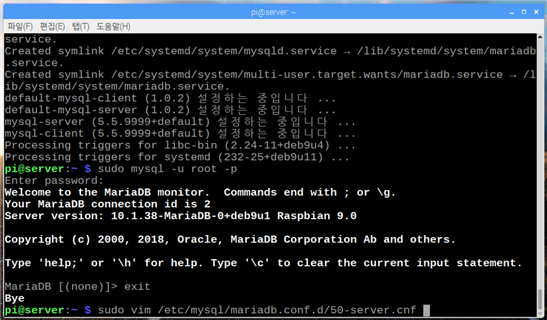 mysql의 편집을 외부에서 할수 있게 하기 위해서 설정 파일을 수정하기 위한 과정이다.
명령어: sudo vi /etc/mysql/mariadb.conf.d/50-server.cnf (vi를 입력해도 자동으로 vim에디터가 사용된다)
mysql의 편집을 외부에서 할수 있게 하기 위해서 설정 파일을 수정하기 위한 과정이다.
명령어: sudo vi /etc/mysql/mariadb.conf.d/50-server.cnf (vi를 입력해도 자동으로 vim에디터가 사용된다)
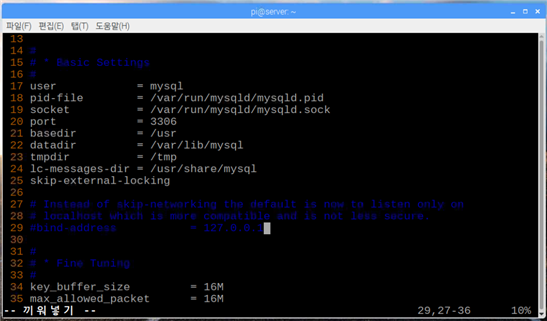 29번째 줄을 ‘#’을 붙여서 주석처리한다.
(vim에서 줄번호 보는 방법: ‘:’을 누르고 ‘set nu’입력)
(i를 입력해야 편집이 된다)
7.3 PHP
29번째 줄을 ‘#’을 붙여서 주석처리한다.
(vim에서 줄번호 보는 방법: ‘:’을 누르고 ‘set nu’입력)
(i를 입력해야 편집이 된다)
7.3 PHP
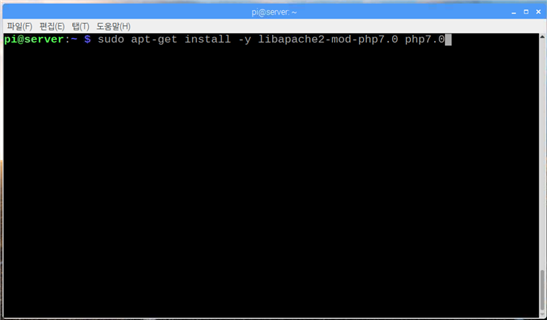 명령어: sudo apt-get install -y libapache2-mod-php7.0 php7.0
명령어: sudo apt-get install -y libapache2-mod-php7.0 php7.0
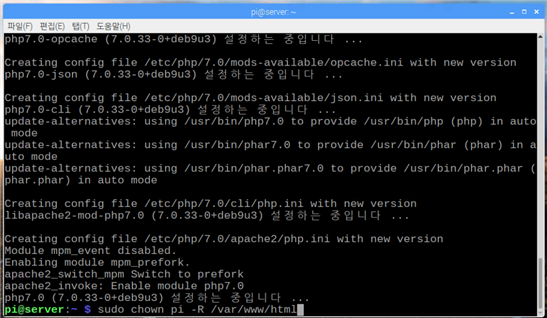 pi 계정으로 접근할수 있게 chown 명령어를 사용하여 /var/www/html 디렉토리의 권한을 변경한다.
명령어: sudo chown pi –R /var/www/html
pi 계정으로 접근할수 있게 chown 명령어를 사용하여 /var/www/html 디렉토리의 권한을 변경한다.
명령어: sudo chown pi –R /var/www/html
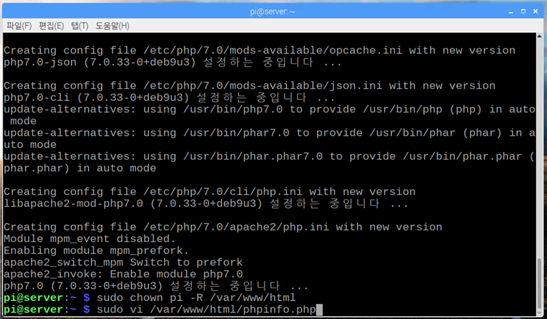 PHP가 정상적으로 설치되었는지 확인하기 위해서 php 파일을 만들어 본다.
명령어 sudo vi /var/phpinfo.php
PHP가 정상적으로 설치되었는지 확인하기 위해서 php 파일을 만들어 본다.
명령어 sudo vi /var/phpinfo.php
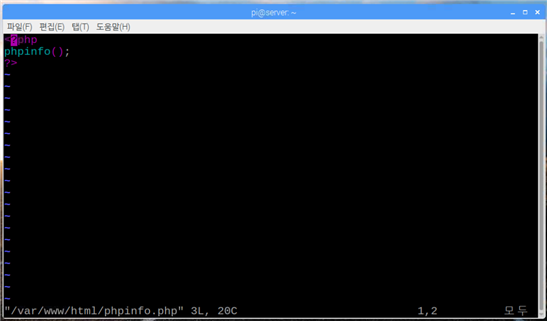 파일 내용:
<?php
phpinfo();
?>
입력후 :wq를 입력하여 저장
웹브라우저에서 127.0.0.1/phpinfo.php 입력하여 이동
7.4 phpmyadmin 설치
phpmyadmin은 mysql을 웹에서 쉽게 관리하기위해 만들어진 도구이다
파일 내용:
<?php
phpinfo();
?>
입력후 :wq를 입력하여 저장
웹브라우저에서 127.0.0.1/phpinfo.php 입력하여 이동
7.4 phpmyadmin 설치
phpmyadmin은 mysql을 웹에서 쉽게 관리하기위해 만들어진 도구이다
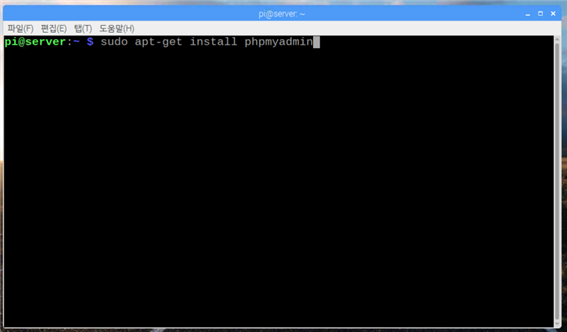 sudo apt-get install phpmyadmin을 입력하여 설치한다
sudo apt-get install phpmyadmin을 입력하여 설치한다
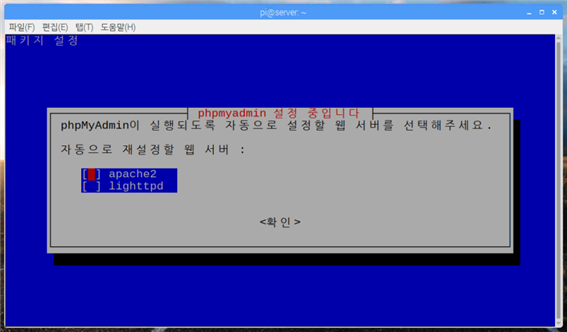 설치중에 위와 같은 창이 뜰 것이다. apache2를 선택하여 스패이스바를 누르면
설치중에 위와 같은 창이 뜰 것이다. apache2를 선택하여 스패이스바를 누르면
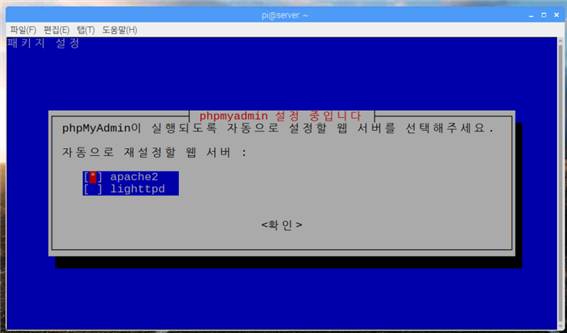 위와 같이 선택이된다 그뒤 엔터를 눌러 확인을 누르면 된다.
위와 같이 선택이된다 그뒤 엔터를 눌러 확인을 누르면 된다.
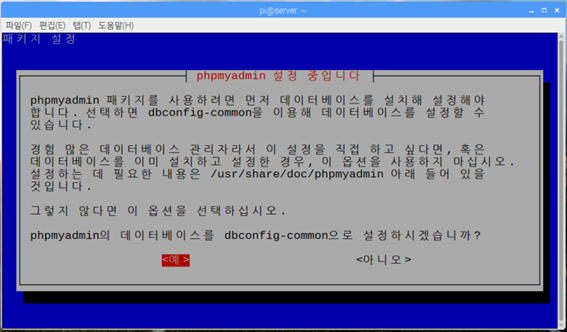 예를 눌러 넘어간다
예를 눌러 넘어간다
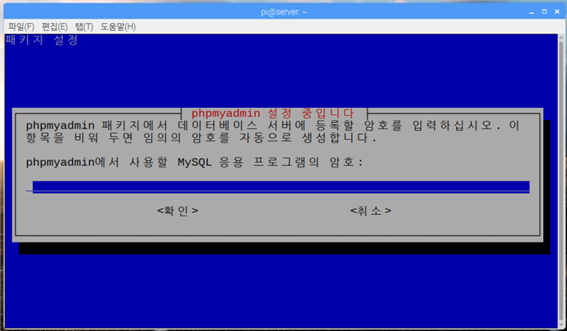 root의 암호를 지정해야 하는데 우리는 password 로 지정한다. 확인을 누른후 다시한번 암호를 확인하는 창이 나오는데 다시 password를 입력한다.
root의 암호를 지정해야 하는데 우리는 password 로 지정한다. 확인을 누른후 다시한번 암호를 확인하는 창이 나오는데 다시 password를 입력한다.
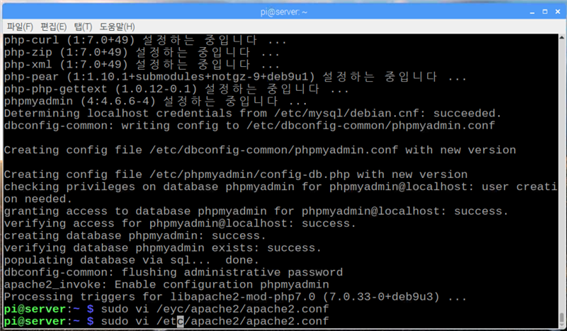 phpmyadmin에 접속하기 위해서 설정파일을 수정한다.
sudo vi /etc/apache2/apache2.conf
phpmyadmin에 접속하기 위해서 설정파일을 수정한다.
sudo vi /etc/apache2/apache2.conf
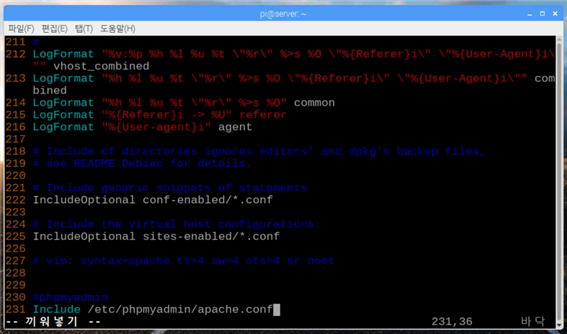 맨 아래 Include /etc/phpmyadmin/apache.conf를 입력한후 저장하여 나간다.
맨 아래 Include /etc/phpmyadmin/apache.conf를 입력한후 저장하여 나간다.
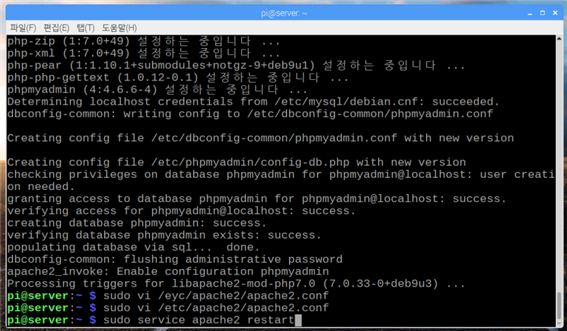 sudo service apache2 restart를 눌러서 apache를 재시작 한다.
sudo service apache2 restart를 눌러서 apache를 재시작 한다.
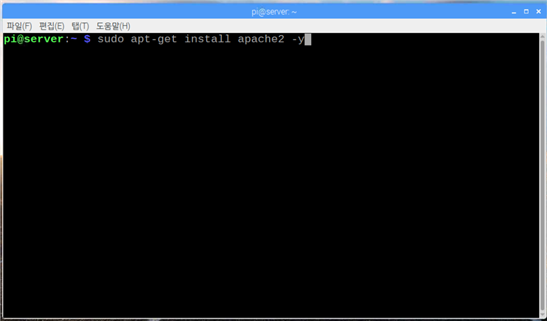 명령어: sudo apt-get install apache2 –y
명령어: sudo apt-get install apache2 –y
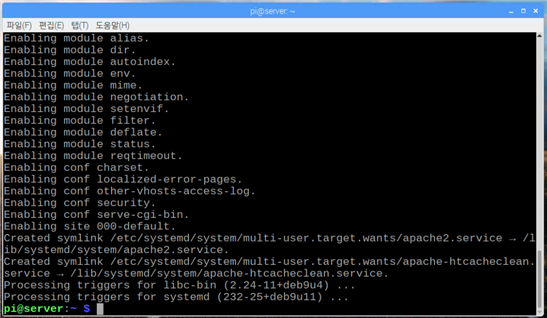
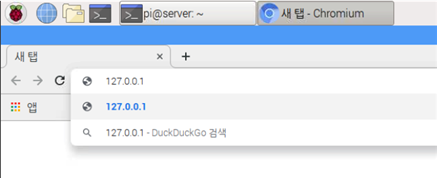 아파치가 정상적으로 설치되었는지 확인할려면 웹 브라주저에서 내 IP 인 127.0.0.1(컴퓨터 기준으로 자기자신을 가르킨다)을 입력해서 아래 화면과 같이 나오면 성공이다.
아파치가 정상적으로 설치되었는지 확인할려면 웹 브라주저에서 내 IP 인 127.0.0.1(컴퓨터 기준으로 자기자신을 가르킨다)을 입력해서 아래 화면과 같이 나오면 성공이다.
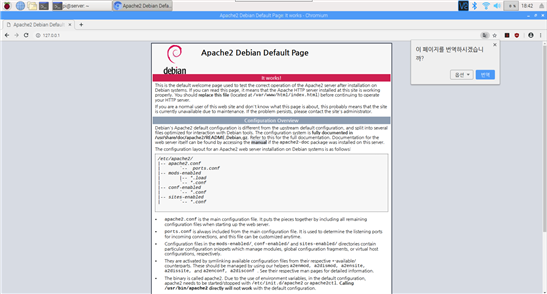 7.2mysql 설치
7.2mysql 설치
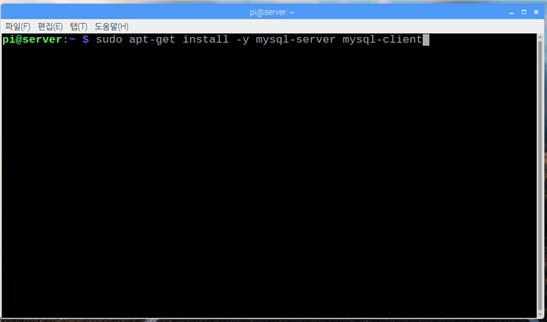 명령어: sudo apt get install –y mysql-server mysql-client
명령어: sudo apt get install –y mysql-server mysql-client
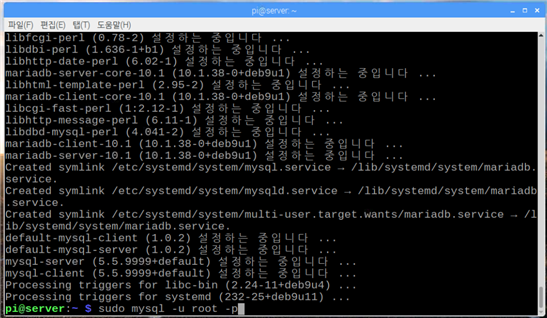 mysql의 루트 암호를 변경하기 위한 명령어다
명령어: sudo mysql –u root -p
mysql의 루트 암호를 변경하기 위한 명령어다
명령어: sudo mysql –u root -p
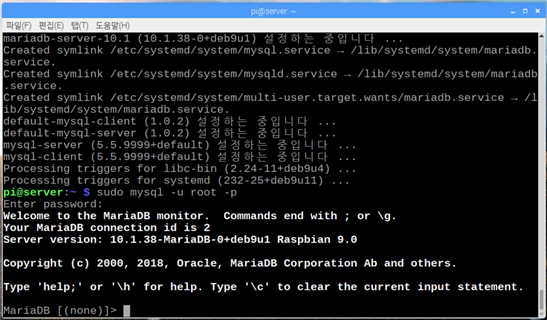 새로운 암호를 입력하라는 말이 나오면 ‘password’를 입력한다 (여기에서 사용하는 모든 계정의 암호는 ‘password’이다)
새로운 암호를 입력하라는 말이 나오면 ‘password’를 입력한다 (여기에서 사용하는 모든 계정의 암호는 ‘password’이다)
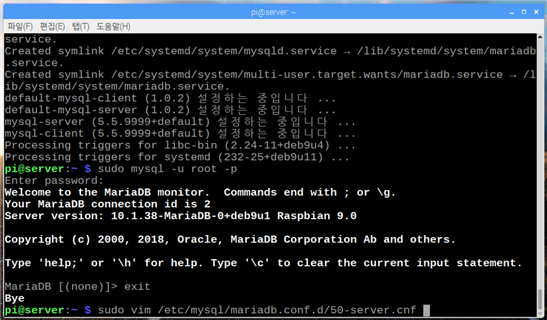 mysql의 편집을 외부에서 할수 있게 하기 위해서 설정 파일을 수정하기 위한 과정이다.
명령어: sudo vi /etc/mysql/mariadb.conf.d/50-server.cnf (vi를 입력해도 자동으로 vim에디터가 사용된다)
mysql의 편집을 외부에서 할수 있게 하기 위해서 설정 파일을 수정하기 위한 과정이다.
명령어: sudo vi /etc/mysql/mariadb.conf.d/50-server.cnf (vi를 입력해도 자동으로 vim에디터가 사용된다)
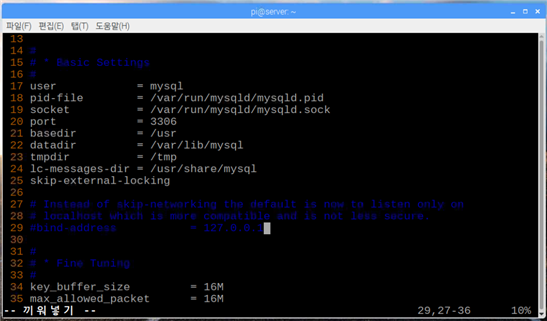 29번째 줄을 ‘#’을 붙여서 주석처리한다.
(vim에서 줄번호 보는 방법: ‘:’을 누르고 ‘set nu’입력)
(i를 입력해야 편집이 된다)
7.3 PHP
29번째 줄을 ‘#’을 붙여서 주석처리한다.
(vim에서 줄번호 보는 방법: ‘:’을 누르고 ‘set nu’입력)
(i를 입력해야 편집이 된다)
7.3 PHP
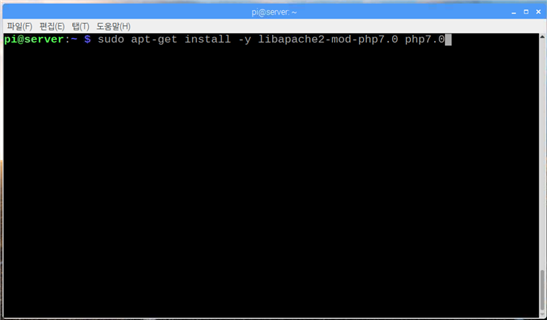 명령어: sudo apt-get install -y libapache2-mod-php7.0 php7.0
명령어: sudo apt-get install -y libapache2-mod-php7.0 php7.0
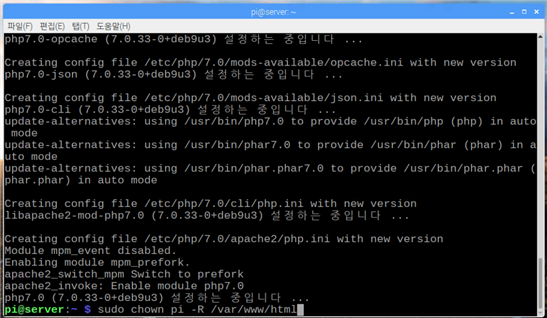 pi 계정으로 접근할수 있게 chown 명령어를 사용하여 /var/www/html 디렉토리의 권한을 변경한다.
명령어: sudo chown pi –R /var/www/html
pi 계정으로 접근할수 있게 chown 명령어를 사용하여 /var/www/html 디렉토리의 권한을 변경한다.
명령어: sudo chown pi –R /var/www/html
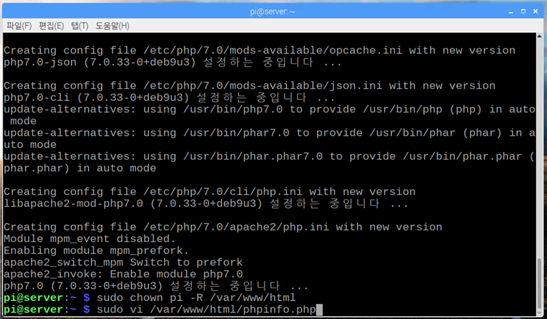 PHP가 정상적으로 설치되었는지 확인하기 위해서 php 파일을 만들어 본다.
명령어 sudo vi /var/phpinfo.php
PHP가 정상적으로 설치되었는지 확인하기 위해서 php 파일을 만들어 본다.
명령어 sudo vi /var/phpinfo.php
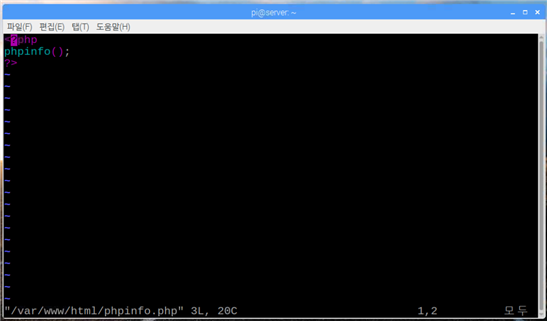 파일 내용:
<?php
phpinfo();
?>
입력후 :wq를 입력하여 저장
웹브라우저에서 127.0.0.1/phpinfo.php 입력하여 이동
7.4 phpmyadmin 설치
phpmyadmin은 mysql을 웹에서 쉽게 관리하기위해 만들어진 도구이다
파일 내용:
<?php
phpinfo();
?>
입력후 :wq를 입력하여 저장
웹브라우저에서 127.0.0.1/phpinfo.php 입력하여 이동
7.4 phpmyadmin 설치
phpmyadmin은 mysql을 웹에서 쉽게 관리하기위해 만들어진 도구이다
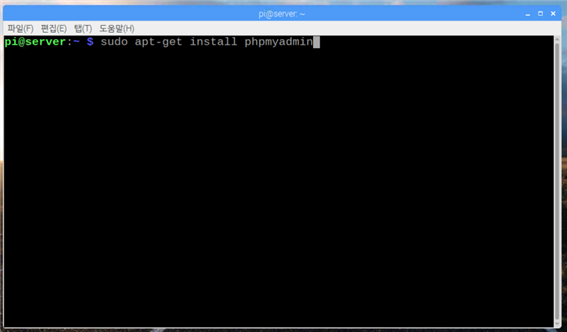 sudo apt-get install phpmyadmin을 입력하여 설치한다
sudo apt-get install phpmyadmin을 입력하여 설치한다
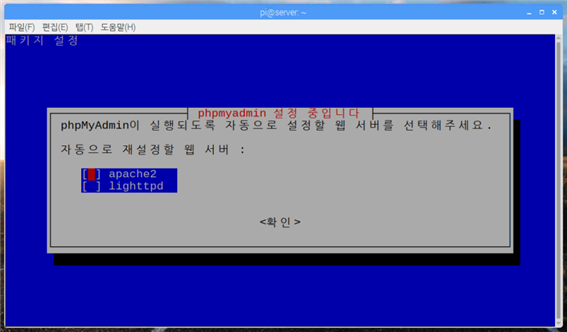 설치중에 위와 같은 창이 뜰 것이다. apache2를 선택하여 스패이스바를 누르면
설치중에 위와 같은 창이 뜰 것이다. apache2를 선택하여 스패이스바를 누르면
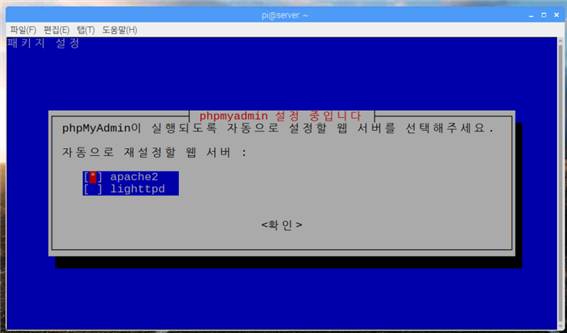 위와 같이 선택이된다 그뒤 엔터를 눌러 확인을 누르면 된다.
위와 같이 선택이된다 그뒤 엔터를 눌러 확인을 누르면 된다.
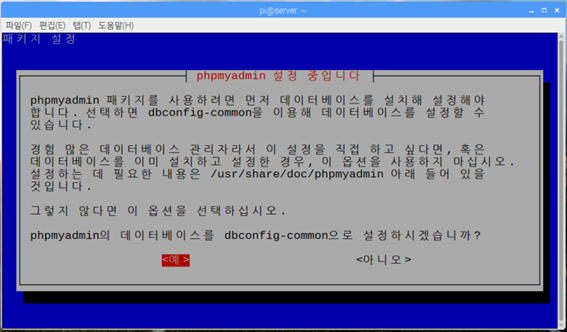 예를 눌러 넘어간다
예를 눌러 넘어간다
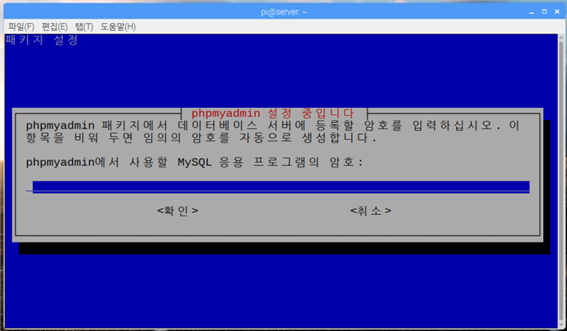 root의 암호를 지정해야 하는데 우리는 password 로 지정한다. 확인을 누른후 다시한번 암호를 확인하는 창이 나오는데 다시 password를 입력한다.
root의 암호를 지정해야 하는데 우리는 password 로 지정한다. 확인을 누른후 다시한번 암호를 확인하는 창이 나오는데 다시 password를 입력한다.
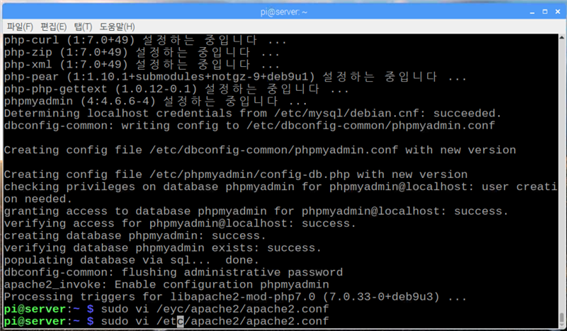 phpmyadmin에 접속하기 위해서 설정파일을 수정한다.
sudo vi /etc/apache2/apache2.conf
phpmyadmin에 접속하기 위해서 설정파일을 수정한다.
sudo vi /etc/apache2/apache2.conf
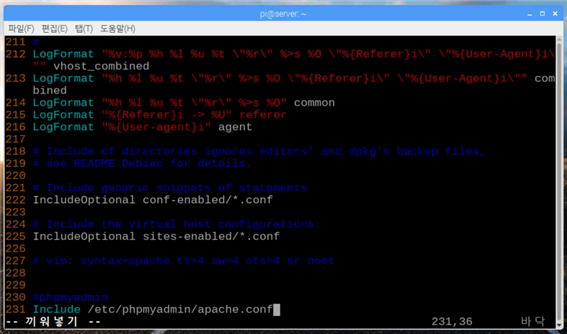 맨 아래 Include /etc/phpmyadmin/apache.conf를 입력한후 저장하여 나간다.
맨 아래 Include /etc/phpmyadmin/apache.conf를 입력한후 저장하여 나간다.
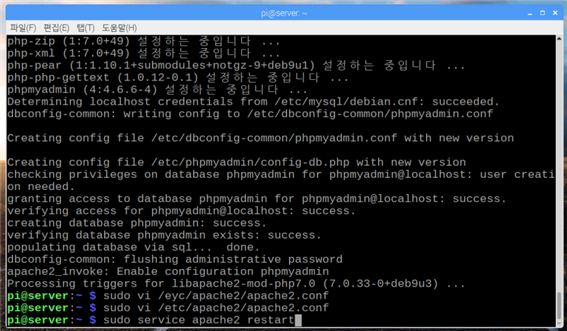 sudo service apache2 restart를 눌러서 apache를 재시작 한다.
sudo service apache2 restart를 눌러서 apache를 재시작 한다. 'server&&network' 카테고리의 다른 글
| [라즈베리파이로 LAMP 서버 구축] 원격접속하기 (0) | 2021.04.22 |
|---|---|
| [라즈베리파이로 LAMP 서버 구축] 라즈베리파이에 라즈비안 설치하기 (0) | 2021.04.22 |